IDEA 使用与总结
一、IDEA和常用软件下载
1.IDEA激活码网站:http://idea.lanyus.com/
常用软件网站
idea : https://www.jetbrains.com/idea/download/#section=windows
jdk: https://www.oracle.com/technetwork/java/javase/downloads/jdk8-downloads-2133151.html
git : https://git-scm.com/
maven : http://maven.apache.org/download.cgi
主题: http://www.riaway.com/index.php
二 、 IDEA 的安装与配置
安装:(IDEA版本是IntelliJ IDEA 2018.3.6 x64)
点击安装包一路默认,下一步即可
配置:对idea64.exe.vmoptions进行设置(文件在安装目录里的bin文件里面,安装系统的位数选择修改的文件,我电脑是64位)
配置这个文件是为了软件运行时更流畅,把电脑性能充分体现出来,除了配置这个软件你还可以把一些用不到的插件给去掉也可以使软件更流畅
-Xms500m
-Xmx1500m
-XX:ReservedCodeCacheSize=500m
-XX:SoftRefLRUPolicyMSPerMB=100
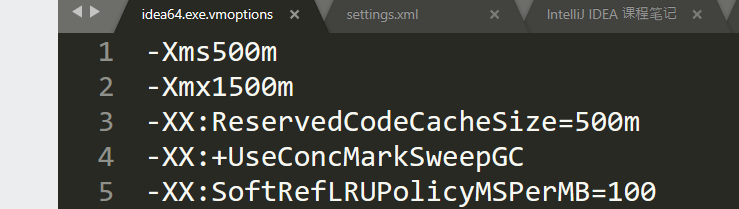
配置图
配置本地maven:
点击setting ==>搜索maven(或者点击Build,Execution,Deployment 找到Build Tools==>maven)==>maven home directory 选择maven3,User settings file 打钩,并选择本地maven的settings.xml地址(在配置好这个文件的前提下,Local repository 会自动找到文件配置的位置目录)下文有相关配置
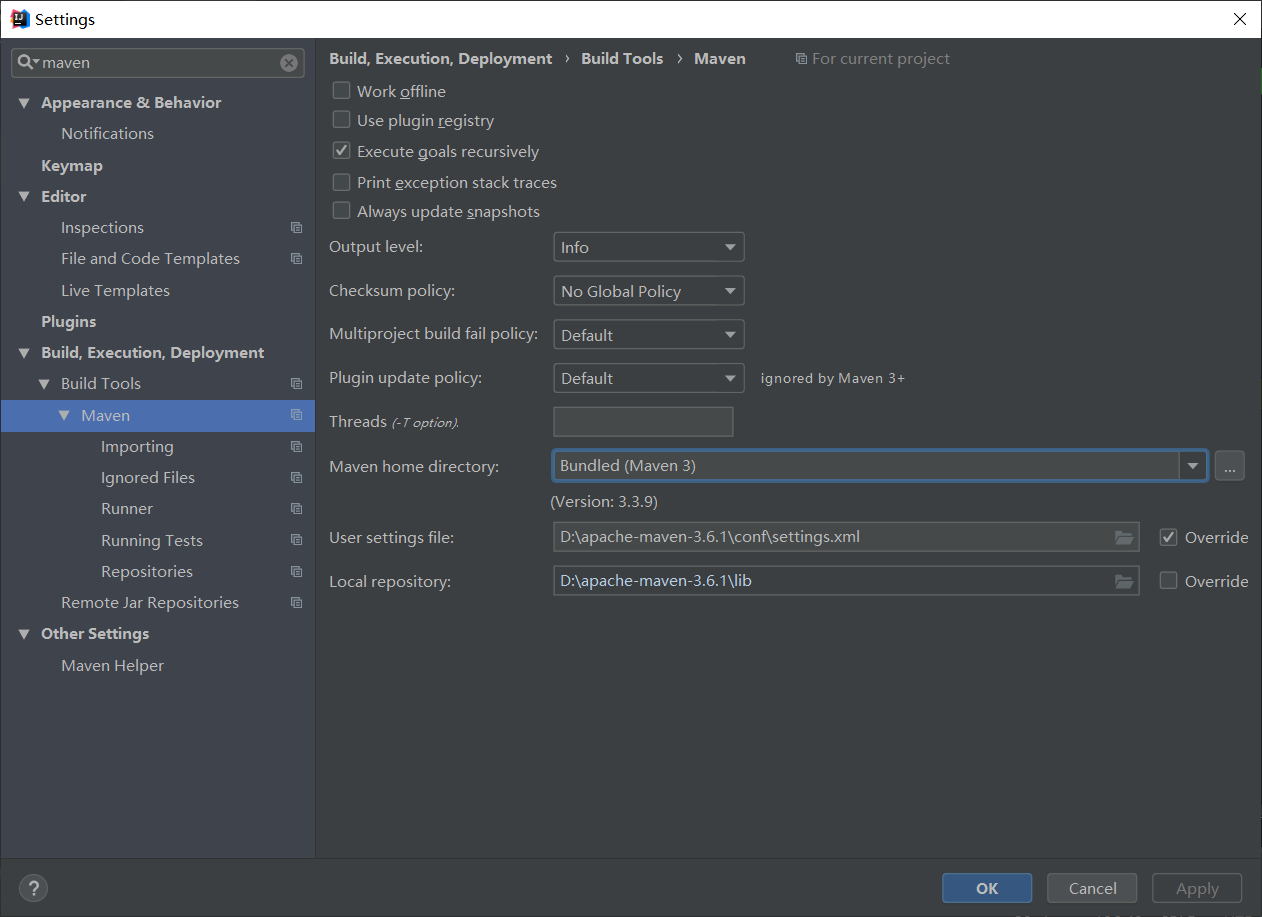
配置图
三 、 IDEA 常用插件的安装与使用
Alibaba Java Coding Cuidelines :阿里巴巴java开发规约
activate-power-mode :效果插件冒泡效果
Free MyBatis plugin :DAO接口和XML文件之间的快速访问
Iedis :redis的插件
Lombok: 开发工具插件
zookeeper
3.1、Maven配置阿里镜像(我下载的压缩包解压到D盘,在maven3.6里面的setting.xml配置)

下面是maven的一些主要配置,包括jdk版本的指定和修改默认maven 本地jar包的位置,配置阿里中央仓库
<?xml version="1.0" encoding="UTF-8"?>
<settings xmlns="http://maven.apache.org/SETTINGS/1.0.0"
xmlns:xsi="http://www.w3.org/2001/XMLSchema-instance"
xsi:schemaLocation="http://maven.apache.org/SETTINGS/1.0.0 http://maven.apache.org/xsd/settings-1.0.0.xsd">
<localRepository>D:\apache-maven-3.6.1\lib</localRepository><!--指定本地jar包位置-->
<pluginGroups>
</pluginGroups>
<proxies>
</proxies>
<servers>
</servers>
<mirrors><!--配置阿里中央仓库-->
<mirror>
<id>alimaven</id>
<name>aliyun maven</name>
<url>http://maven.aliyun.com/nexus/content/groups/public/</url>
<mirrorOf>central</mirrorOf>
</mirror>
</mirrors>
<profiles>
<profile> <!--指定JDK版本-->
<id>jdk-1.8</id>
<activation>
<activeByDefault>true</activeByDefault>
<jdk>1.8</jdk>
</activation>
<properties>
<maven.compiler.source>1.8</maven.compiler.source>
<maven.compiler.target>1.8</maven.compiler.target>
<maven.compiler.compilerVersion>1.8</maven.compiler.compilerVersion>
</properties>
</profile>
</profiles>
</settings>
3.2、插件使用,需要记录的插件使用:
Lombok
@Getter、@Setter 生成我们的get set方法
@RequiredArgsConstructor 生成一个带有@NonNull这个注解变量的一个构造器
@ToString 将我们的对象转化成一个带有成员变量值得一个字符串
@EqualsAndHashCode 帮我们重写 equals 和 hashCode 方法 来进行对象的比较
@Data {@Getter、@Setter、@RequiredArgsConstructor、@ToString、@EqualsAndHashCode}
四、IDEA 常用功能及其快捷方式
Ctrl + F 查找
Ctrl + R 替换
Ctrl + Z 撤销
Ctrl + Y 删除光标所在行
Ctrl + X 剪切光标所在行
Ctrl + C 复制光标所在行
Ctrl + V 粘贴光标所在行
Ctrl + D 将光标所在行复制到下一行
Ctrl + W 递进式选择代码块
Ctrl + E 打开我们修改的一个历史文件
Ctrl + N 根据类名来查找文件
Ctrl + J 列出Live Temples
Ctrl + P 显示方法的传入参数
Ctrl + U 进入光标所在类的父类
Ctrl + B 跳到光标所在方法/变量的声明处 --- Ctrl + 鼠标左键 点击方法名/变量名
Ctrl + / 注释光标所在行 或 选中行 再次使用释放注释 Ctrl + Shift + / 生成块级注释
Ctrl + F1 显示光标所在错误行的错误信息
Ctrl + F3 跳到选中词出现的下一个位置
Ctrl + Table 在打开文件中进行跳转
Ctrl + 键盘左右键 在单词开头和结尾跳转
Ctrl + 键盘的上下键 对编辑区进行上下滑动
Alt + Enter 对光标处的错误代码提出修改建议
Alt + Insert 快速生成一些常用代码
Shift + Table 取消缩进
Shift + Enter 光标所在行下空出一行 Ctrl + Alt + Enter 光标所在行上空出一行
Shift + 鼠标滚轮 编辑区的左右滑动
Ctrl + Alt + L 对格式化代码
Ctrl + Alt + 键盘左键 返回上一个修改的地方
Ctrl + Alt + 键盘右键 回退上一个修改的地方
Ctrl + Shift + Z 取消撤销
Ctrl + Shift + C 复制当前文件磁盘路径
Ctrl + Shift + 键盘+键 对代码块展开
Ctrl + Shift + 键盘-键 对代码块折叠
Ctrl + Shift + Enter 自动结束当前行并在末尾加上;
第一次写博客找不到很好切入点,所以先写些简单点的东西,有哪里写的不对请大家多多关照!!!!


 浙公网安备 33010602011771号
浙公网安备 33010602011771号